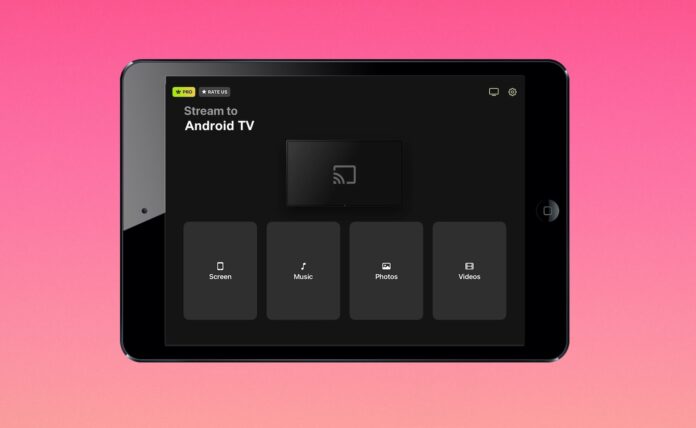
iPadは素晴らしいエンターテイメント体験を提供しますが、さらに一歩進んで楽しみたい場合は、GoogleのChromecastストリーミングデバイスにビデオをキャストすることをお勧めします。現在は、写真を表示したり、ビデオを大きなテレビ画面で楽しむための多くのアプリがあります。
この記事では、6つの異なるアプリを使ってiPadからChromecastにキャストする方法を学びます。
目次
1. DoCastを使用してiPadをChromecastにキャスト
iPadからChromecastへのキャストには多くのサードパーティのアプリがありますが、DoCastの機能や使いやすさには及びません。これを使用すると、iPadをミラーリングし、iPadからChromecastに写真/ビデオをキャストし、テレビで音楽をストリーミングすることができます。
他のアプリができるだけ多くの機能を押し込もうとするのに対して、DoCastはシンプルに保ち、非常に優れています。
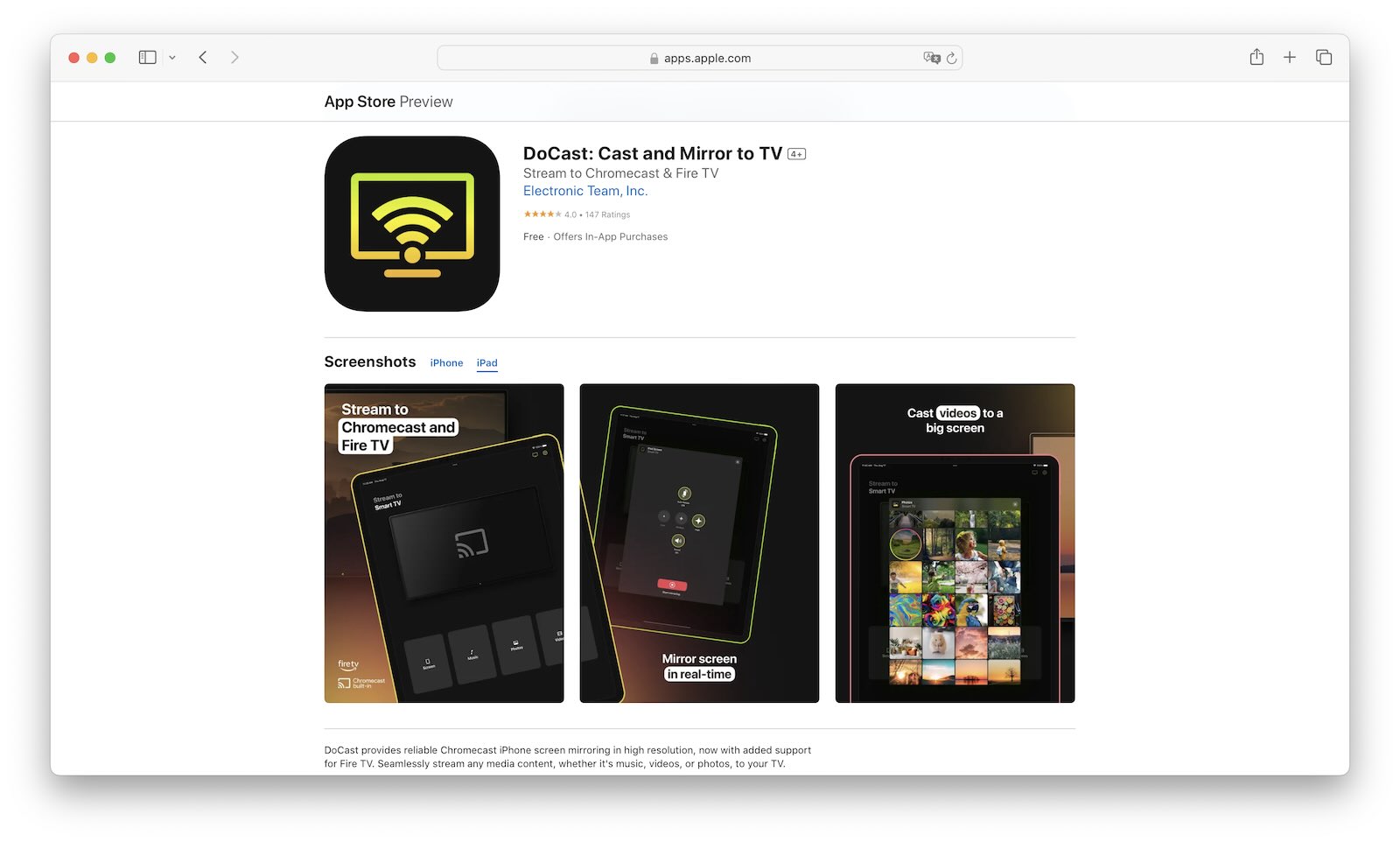
- Fire TVやFire Stickもサポートしています
- 音楽をストリーミングできます
- 無料版で高品質の写真ストリーミングを無制限にサポート
- アプリ内ブラウザなし
- 無料版ではキャストやミラーリングの時間に制限があります

価格:
- 週間$1.99
- 月額$3.99
- 年間$14.99
- ライフタイム$19.99
DoCastを使用してiPadをChromecastにミラーリングするのは非常に高速です。セッションを開始する前に設定を変更し、オーディオ、自動回転、ミラー表示の品質などを調整できます。
DoCastを使用してiPadからChromecastにビデオや写真をキャストする方法のステップバイスガイドは次の通りです:
ステップ1: App Storeにアクセスして、DoCastをダウンロードしてください。
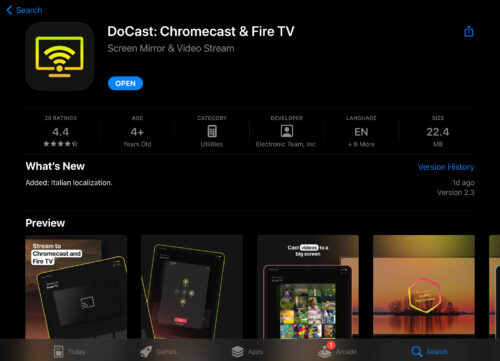
ステップ2: アプリに数秒間待ってください。アプリはChromecastデバイスを検索します。iPadと同じWi-Fi接続にあることを確認してください。
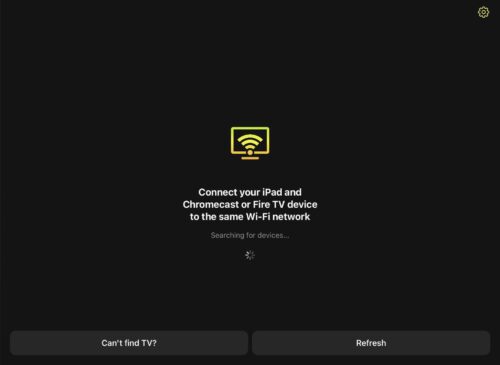
ステップ3: DoCastでChromecastデバイスをタップしてください。
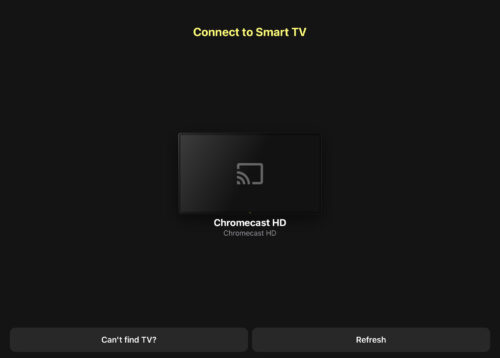
ステップ4: アプリのダッシュボードで、ビデオをタップしてください。
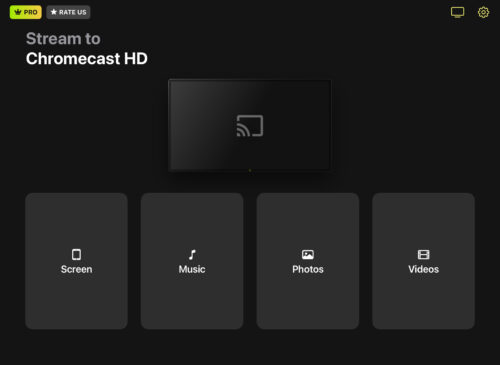
ステップ5: 任意のビデオをタップし、アプリはそれをあなたのChromecastテレビにキャストします。
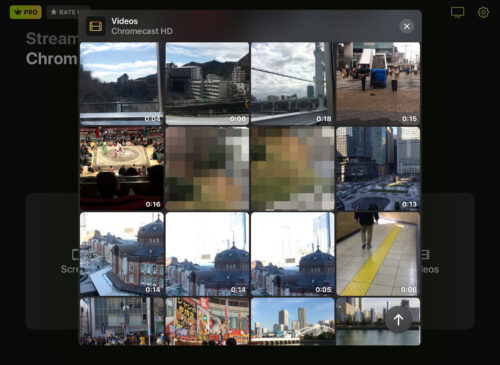
ステップ6: 画像をキャストするには、アプリのメインメニューで写真をタップします。
ステップ7: アプリに写真へのアクセスを許可してください。
ステップ8: キャストしたい写真をタップし、それがテレビに表示されます。
DoCastの最大の魅力は、完全に無料であり、広告を一切表示しないことです。プレミアムバージョンはたったの週$1.99から始まります。年間またはライフタイムのアップグレードを選択すると、特別なギフトがもらえます!
2. Google Homeを介したiPadからChromecastへのキャスト方法
iPadをChromecastにキャストするには、まずGoogle Homeを使用してストリーミングデバイスを設定する必要があります。Google Homeは、初めてGoogle Chromecastデバイスを設定する唯一の方法ですが、設定だけでなく、さまざまな機能があります。Google Homeを使用すると、第一党のサブスクリプションサービスをリンクして簡単にログインできるようになり、メディアのコントロールやアプリ内でのエピソードの閲覧も可能です。
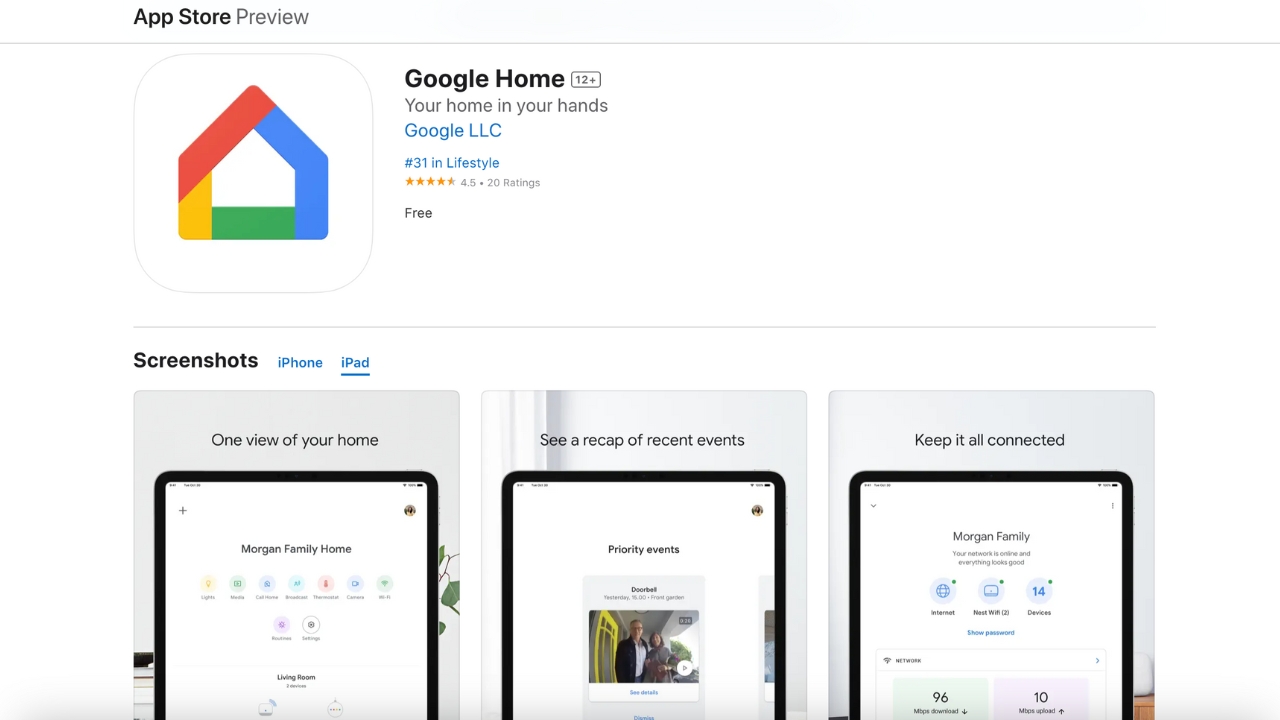
- ChromecastへのiPad画面のシームレスなキャストインターフェース
- 「ルーチン」を使用してテレビのオン/オフを切り替える
- 完全に無料
- 第一党のストリーミングサービスのみをサポート
- 画面ミラーリング機能なし
- Chromecastリモコンの動作が不安定
価格:
- ダウンロードして使用するのは無料
iPadユーザーは、初期設定と構成のためにGoogle Homeをダウンロードする必要がありますが、機能性は著しく低下します。私たちは、フルデジタルリモコンを使うのに問題があり、それを使用しようとするたびにエラーメッセージが表示されました。
さらに、Google ChromecastをiPadから使用する際に第一党のストリーミングサービスのサポートしかないことや、画面ミラーリングの不足がアプリ内の回避策を提供していないことについては、あまり大ファンではありません。全体として、Google Homeアプリは最高でも平凡です。
3. AirBeamTVによるiPadからChromecastへのキャスト
AirBeamTVは、内蔵ブラウザや写真やビデオのオフラインキャストなどの機能のおかげで、iPadからTV Chromecastに簡単にキャストできます。
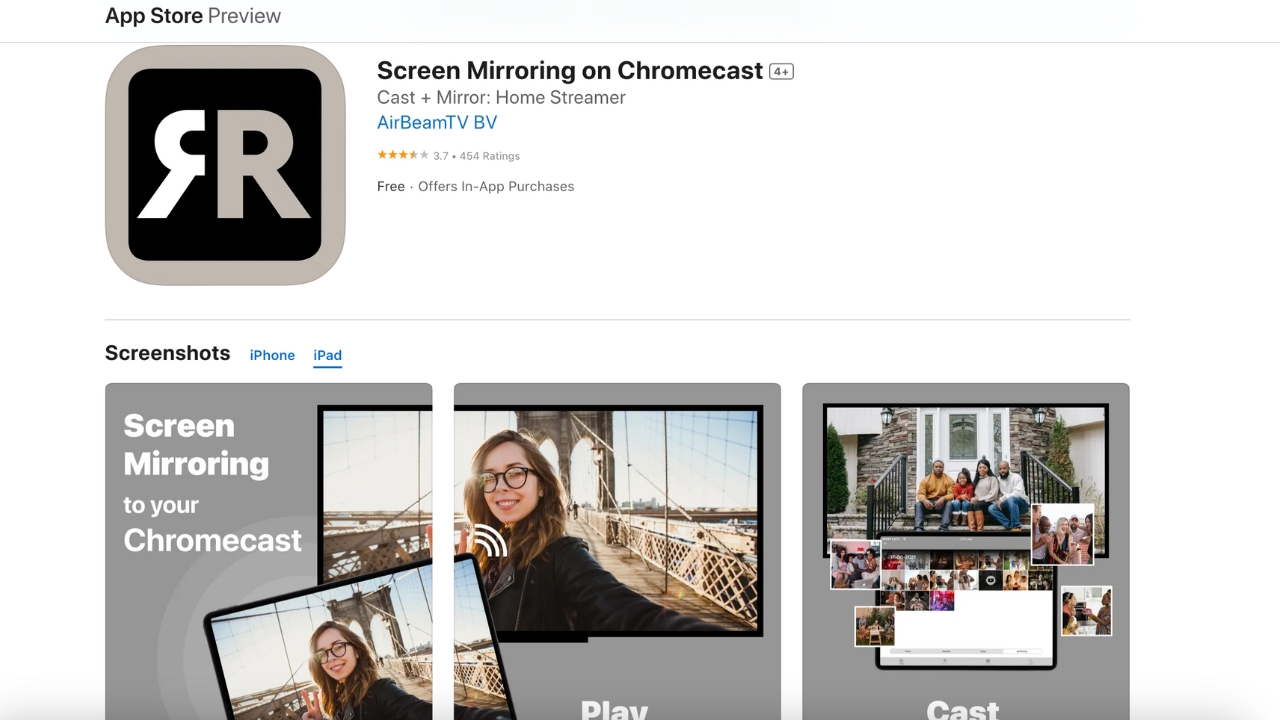
- キャストとミラーリングが可能
- 追加のアプリ内コンテンツ
- アプリ内ウェブブラウザ
- プレミアム機能には料金が必要
- Chromecastデバイスのみで動作します
- 無料版にはキャストの制限があります
価格:
- 月額$2.49
- 年額$14.99
- 一度$24.99
AirBeamTVは、iPadからビデオや写真をキャストするための便利なアプリです。さらに、”Crackling Fireplace”背景などのボーナスコンテンツがあり、これをTVで再生して集まりの心地よい雰囲気を作ることができます。
このアプリの制限を解除するには、プレミアムバージョンに登録する必要があることを覚えておいてください。
4. Replicaを使用したiPadからのChromecastへのキャスト方法
Replicaは、iPadからChromecastへのキャストを簡単にする別のアプリです。
AirBeamTVのサードパーティーのソリューションと同様に、ReplicaはiPadからChromecastへのキャストを簡単にする別のシンプルなプラットフォームを提供します。Replicaが自己を差別化するのは、スケッチパッドとインターコム機能です。これらは、プレゼンテーションや講義に役立つだけでなく、子供たちをしばらく楽しませるのにも役立ちます。
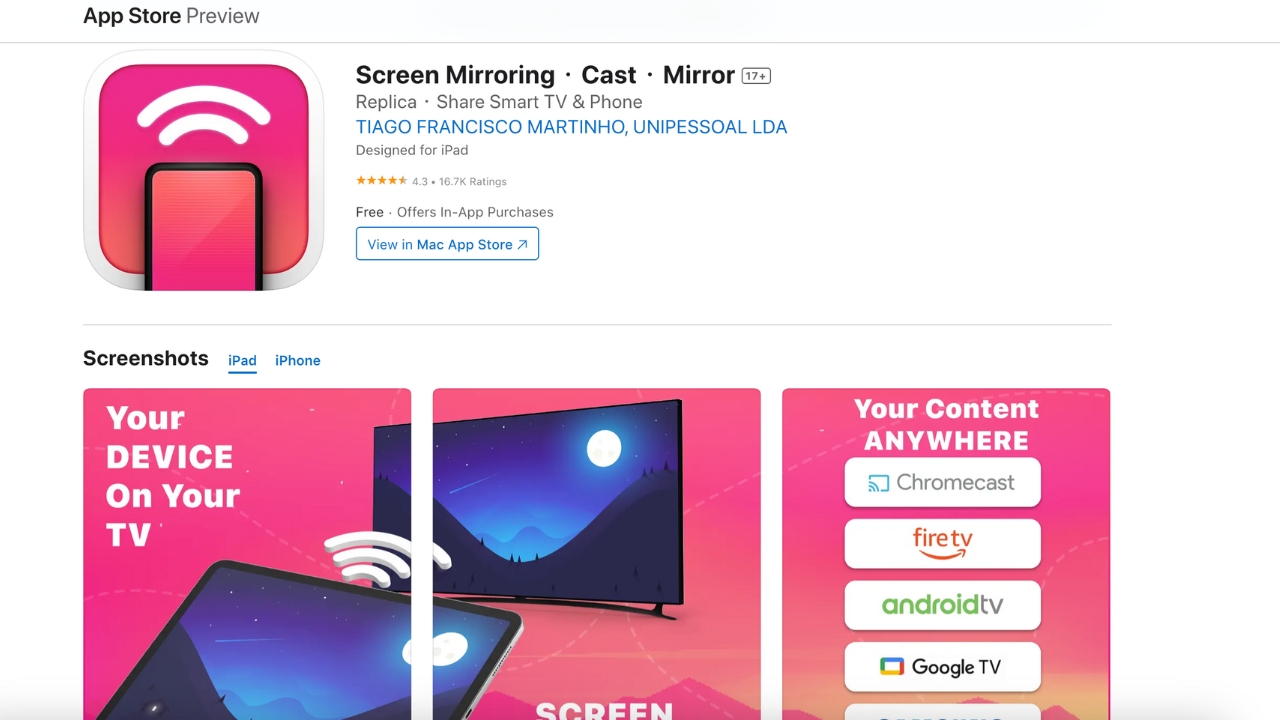
- iPadをGoogle Chromecastに簡単に接続
- スケッチパッドとインターコム機能
- iPadカメラをChromecastにミラーリング
- 高価なプレミアムアップグレード
- 画面ミラー中の遅延がある
- 第一党のストリーミングプラットフォームをサポートしていない
価格:
- 週額$0.99
- 月額$2.99
- 年額$29.99
Replicaは私たちのお気に入りのアプリの1つですが、プレミアムにアップグレードするのはかなり高価です。特に一度の購入オプションがない場合は、高価です。遅延があるものの、追加のインターコム、スケッチパッド、カメラミラーリングは魅力的な機能です。
- リモートキャスト
- ホワイトボード機能
- シンプルなプラットフォーム
- 高価なプロ版
- リモートキャストを使用するにはアップグレードが必要
- クラッシュの発生しやすさ
価格:
- 月額$7.99
- 年額$29.99
- $59.99で3つ購入、3つもらえる
LetsViewはリモートキャストの能力によりユニークです。しかし、私たちのテスト中にアプリが頻繁にクラッシュしたり接続に失敗したりすることがよくあり、常に再起動する必要がありました。また、開発者が”$59.99で3つ購入、3つもらえる”と言っていることがあまり理解できません。ほとんどの場合、これは一度の購入であるかのようですが、それは非常に高額です。
6. Chromecast iPadの画面をキャストする – ApowerMirror
ApowerMirrorはLetsViewとよく似ており、リモートキャストの機能も備えています。ApowerMirrorでは、アプリ内のウェブブラウザ、個人のコンテンツのキャスト、およびファイルマネージャを使用して、iPadをテレビにキャストできます。また、Wi-FiまたはUSBを使用して、iPadをデスクトップコンピュータにキャストすることもできます。
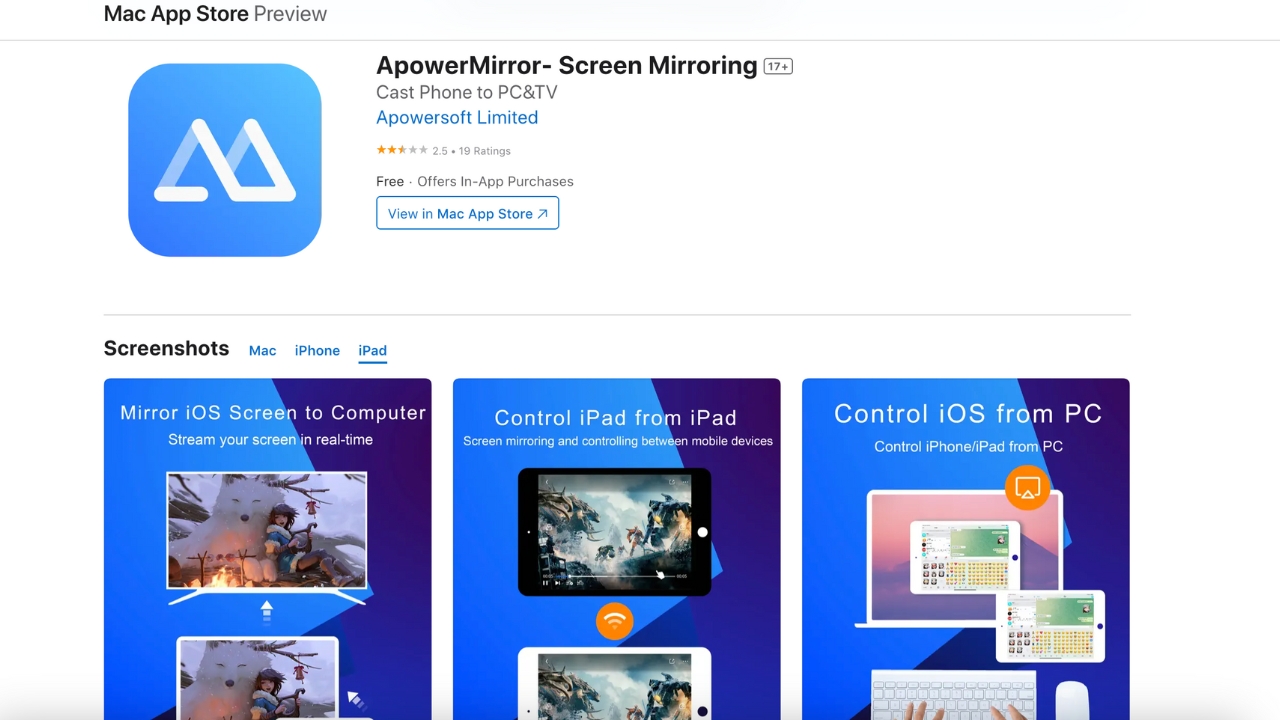
- Wi-Fi、USB、またはリモートキャストを介して接続できる
- ファイルマネージャとして機能する
- ホワイトボード機能
- プレミアム機能を使用するにはログインする必要があります
- 高価なVIPサブスクリプション
- リモートキャストごとに分単位で料金が発生します
価格:
- 月額$19.99
- 年額$39.99
- $59.99で3つ購入、3つもらえる
iPadからChromecastにキャストする方法を考える際、ApowerMirrorは仕事をするでしょうが、その代価は高いです。このアプリでは、プレミアムサブスクリプションの価格を確認するためにもログインする必要があります。その価格は他のいずれの解決策よりも高く、LetsViewと同様の「3つ購入、3つもらえる」という奇妙な条件が付いています。
ベストなキャスティングiPadアプリの比較
以下は、iPad用の最高のキャスティングアプリ6つをさまざまなカテゴリで比較した表です:
| アプリ | 無料版での高品質 | 写真、ビデオ、音楽のキャスト | 無料版での無制限の写真キャスト | ウェブブラウザ | 無料トライアル | 価格 |
| DoCast | はい | はい | はい | いいえ | 7日間 | $1.99/週から |
| Google Home | はい | はいが、互換性のあるアプリからのオンラインキャストのみ対応 | いいえ | いいえ | 無料 | 無料 |
| AirBeamTV | はい | オフライン写真とビデオをサポート | はい | はい | 利用不可 | $4.99/月から |
| Replica | いいえ | はい | はい | いいえ | 3日間 | $5.99/月から |
| LetsView | いいえ | はい | はい | いいえ | 利用不可 | 年間$29.99 |
| ApowerMirror | いいえ | はい | いいえ | はい | 利用不可 | $19.99/月から |
ChromecastへのiPadからのキャストについての最終的な考察
iPadからChromecastへのストリーミング方法を尋ねると、Google Homeアプリしかないと考えるのは簡単です。残念ながら、Google HomeではiPadからChromecastへのオフラインメディアコンテンツの
キャストや、iPadの画面のミラーリングはできません。
After testing some of the most popular options available for the iPad, we found that DoCast was our favorite solution because of its seamless connectivity, low cost, bonus features such as auto-rotation and audio, and ease of use.





![Fire TVミラーリングアプリ:完璧なソリューションを見つけよう【2024年更新 Fire TV Mirroring Apps: Find Your Perfect Solution [Updated 2024]](https://osx86project.org/software/wp-content/uploads/2024/01/fire-tv-mirroring-apps-218x150.jpg)